Πώς να απενεργοποιήσετε το Bluetooth στα Windows 10
Εάν η συσκευή σας διαθέτει μονάδα Bluetooth, τότε μπορείτε να τη χρησιμοποιήσετε με μεγάλη γκάμα ασύρματων περιφερειακών. Θα σας επιτρέψει να αντιστοιχίσετε το φορητό υπολογιστή ή το tablet σας με μια δέσμη συσκευών όπως ένα κινητό τηλέφωνο, ασύρματα πληκτρολόγια, ποντίκια, ακουστικά και άλλα tablet και φορητούς υπολογιστές. Για να εξοικονομήσετε την μπαταρία της συσκευής σας, ίσως θέλετε να απενεργοποιήσετε τις επικοινωνίες Bluetooth όταν δεν τη χρησιμοποιείτε. Εδώ είναι πώς μπορεί να γίνει.
Διαφήμιση
Το υλικό Bluetooth μπορεί να ενσωματωθεί στη μητρική πλακέτα της συσκευής σας ή μπορεί να εγκατασταθεί ως εσωτερική μονάδα μέσα στη συσκευή. Οι πομποί Bluetooth υπάρχουν ως μια εξωτερική συσκευή που μπορεί να συνδεθεί σε μια θύρα USB. Όταν είναι ενεργοποιημένο, η συνεχής ενεργοποίηση του Bluetooth μπορεί να επηρεάσει τη διάρκεια ζωής της μπαταρίας σας. Το Bluetooth 4.0 ή το Bluetooth Smart/Low Energy (BLE) μειώνει σημαντικά την κατανάλωση ενέργειας, αλλά εξακολουθεί να συνιστάται να απενεργοποιείτε το Bluetooth όταν δεν χρησιμοποιείται. Το να έχετε ενεργοποιημένο το Bluetooth δεν αποτελεί πρόβλημα όταν η συσκευή σας Windows είναι συνδεδεμένη στην πρίζα, αλλά μπορεί να θέλετε να την απενεργοποιήσετε όταν έχει μπαταρία. Εδώ είναι πώς.
Τα Windows 10 σάς επιτρέπουν να απενεργοποιήσετε το Bluetooth εγγενώς χρησιμοποιώντας την εφαρμογή Ρυθμίσεις. Η εφαρμογή Ρυθμίσεις αποκτά όλο και περισσότερες επιλογές που προηγουμένως ήταν διαθέσιμες μόνο στον κλασικό πίνακα ελέγχου. Η δυνατότητα διαχείρισης συνδέσεων Bluetooth έχει μεταφερθεί σχεδόν πλήρως στις Ρυθμίσεις στο "Creators Update" των Windows 10.
Για να απενεργοποιήσετε το Bluetooth στα Windows 10, μπορείτε να κάνετε τα εξής.
Ανοιξε Ρυθμίσεις και μεταβείτε στις Συσκευές και μετά ανοίξτε το Bluetooth και άλλες συσκευές. Χρησιμοποιήστε την επιλογή "Bluetooth" για να απενεργοποιήσετε ή να ενεργοποιήσετε το Bluetooth.

Εναλλακτικά, υπάρχει ένα κουμπί Γρήγορης δράσης στο Κέντρο ενεργειών. Μπορείτε να το χρησιμοποιήσετε για να αλλάξετε τη λειτουργία Bluetooth με ένα κλικ ή πάτημα.
Κάντε κλικ στο εικονίδιο του κέντρου ενεργειών στο τέλος της γραμμής εργασιών:

Αναπτύξτε τα κουμπιά εάν δεν έχετε ορατό κουμπί Bluetooth:

Απενεργοποιήστε ή ενεργοποιήστε τη λειτουργία Bluetooth.
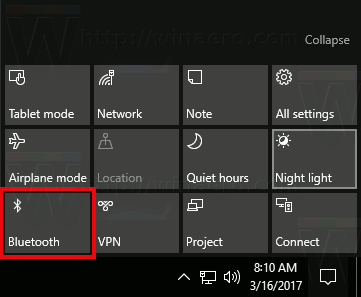
Συμβουλή: Δείτε πώς να προσαρμόσετε τα κουμπιά του Κέντρου ενεργειών στα Windows 10.
Αξίζει να αναφέρουμε ότι οι ρυθμίσεις της λειτουργίας πτήσης στα Windows 10 μπορούν να παρακάμψουν την κατάσταση του Bluetooth.
Ελέγξτε εάν η λειτουργία πτήσης έχει ρυθμιστεί για ενεργοποίηση ή απενεργοποίηση του Bluetooth μεταβαίνοντας στις Ρυθμίσεις - Δίκτυο και Διαδίκτυο - Λειτουργία αεροπλάνου. Δείτε την επιλογή Bluetooth εκεί.
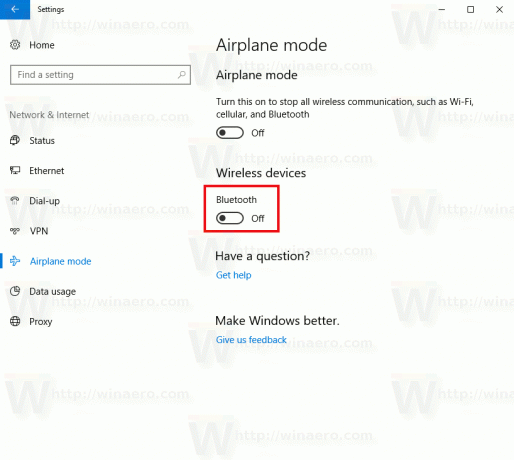
Τέλος, υπάρχει ένας άλλος τρόπος για να απενεργοποιήσετε το υλικό bluetooth στα Windows 10. Ανοίξτε τη Διαχείριση Συσκευών και βρείτε τον προσαρμογέα Bluetooth στην ομάδα "Bluetooth".
- Τύπος Νίκη + Χ τα πλήκτρα μαζί στο πληκτρολόγιο και κάντε κλικ στη Διαχείριση Συσκευών.

Συμβουλή: μπορείς προσαρμόστε το μενού Win + X των Windows 10. - Αναπτύξτε τον κόμβο "Bluetooth" και βρείτε τον προσαρμογέα σας:

- Κάντε δεξί κλικ στον προσαρμογέα στη λίστα και επιλέξτε "Απενεργοποίηση" στο μενού περιβάλλοντος.
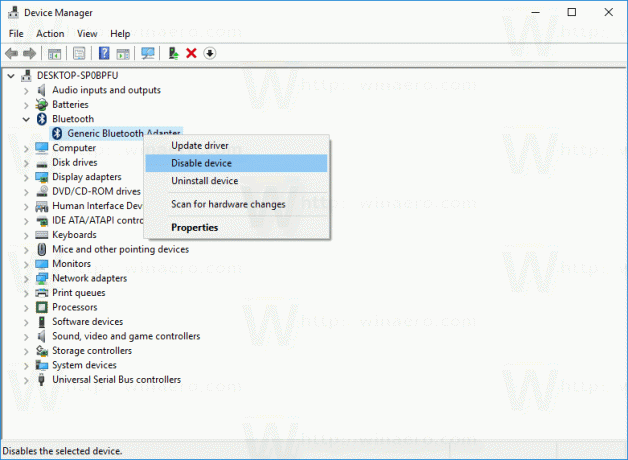
Αργότερα, μπορείτε να ανοίξετε ξανά τη Διαχείριση Συσκευών και να ενεργοποιήσετε ξανά τον προσαρμογέα όταν χρειάζεται.
Τώρα γνωρίζετε τα πάντα για να απενεργοποιήσετε το υλικό Bluetooth χρησιμοποιώντας τις επιλογές που παρέχονται από τα Windows 10. Τώρα δείτε πώς να προσθέστε το Bluetooth στο μενού περιβάλλοντος στα Windows 10.


